Vodič za vraćanje klasičnog izbornika Start u sustavu Windows 10
Miscelanea / / February 14, 2022
Neki od nas ne mogu prilagoditi promjenama oko nas, čak i ako je to tako neznatno kao zamjena jutarnje kave šalicom zelenog čaja. Znam, zdravo je, ali onda nas jednostavno nije briga za to, jer mrzimo promjene. Uzmimo Windows kao primjer. Uz Windows 8, bacili su bombu na korisnike oduzevši stari dobri Gumb Start i zamijenio je jednostavan izbornik Start s mnogo kompliciranim početnim zaslonom.
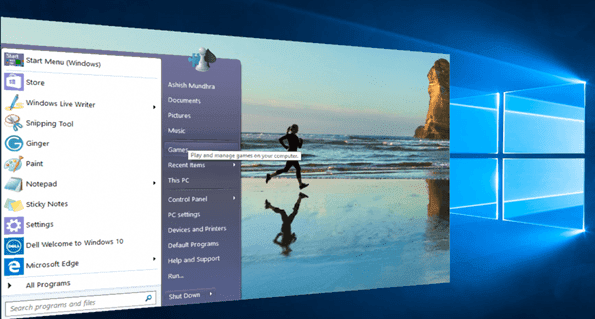
Naravno, uvijek postoji onih nekoliko korisnika koji su uzbuđeni zbog promjena, ali većina nas, uključujući i mene, jednostavno je mrzila promjenu. Uz Windows 10, Microsoft je pokušao stvoriti most za korisnike kojima se svidio klasični izbornik Start i one koji vole početni zaslon. Ali ipak, ako se stvarno želite vratiti na ono što vam je bilo poznato, ovdje je potpuni vodič o tome kako postići klasični stilizirani izbornik Start u sustavu Windows 10.
Jednostavno uklanjanje pločica
Ako ste u redu s novim i poboljšanim izbornikom Start u sustavu Windows 10, ali još uvijek trebate ukloniti žive pločice s puta, možete ih jednostavno ukloniti. Većina nas, uključujući i mene, još uvijek se ne može pomiriti s konceptom pločica uveden u Windows 8. Sve što mi treba je jednostavan izbornik Start u sustavu Windows, gdje je nekoliko mojih često korištenih stavki izravno pričvršćeno, a ostale se mogu lako pretraživati.
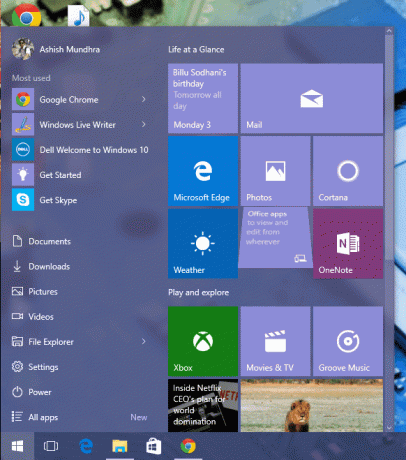
Sada je dobra stvar, ako uklonite sve pločice koje su zadane za Windows 10, ostat će vam prazan prostor.
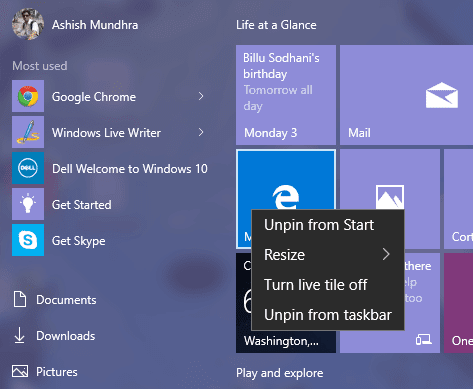
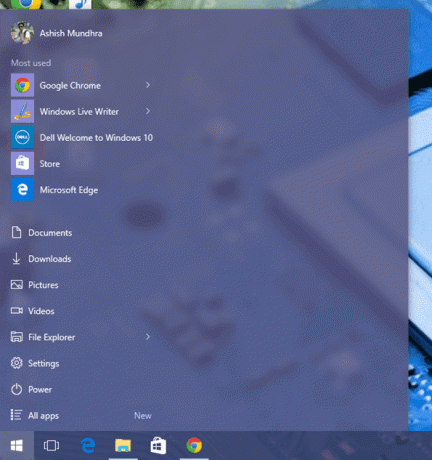
Sve što trebate učiniti je promijeniti veličinu izbornika Start i smanjiti ga kako biste prikazali samo prikvačene aplikacije na izborniku Start. Međutim, ne postoji jednostavan način za uklanjanje svih ovih vremena aplikacije. Morat ćete ručno kliknuti desnom tipkom miša na svaki od njih i ukloniti ih jedan po jedan.
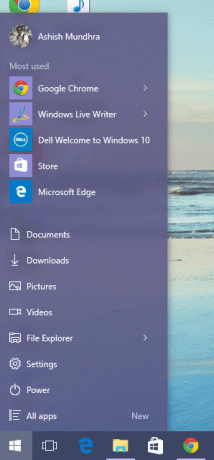
Za većinu korisnika to će biti dovoljno. Ali ako ste prilično tvrdokorni obožavatelj Windows 7, možete isprobati Classic Shell o kojem ću dalje raspravljati.
Klasična školjka za Windows 10
Klasična školjka je besplatan i jednostavan za korištenje program pomoću kojeg možete vratiti klasični izbornik Start bez ikakvog ručnog rada. Najnovija stabilna verzija još uvijek spominje da je podržana za Windows 7 do 8.1. Ali beta verzije, pa čak i RC build, su izašle, stoga ih možete isprobati da biste dobili veću stabilnost na Windows 10. Beta verzije nalaze se u gornjem desnom dijelu njihove početne stranice.
Dok instalirate Classic Shell, možete odabrati zanemariti Classic Explorer i Internet Explorer. Instalacija je jednostavna i možete slijediti upute na zaslonu kako biste dovršili postavljanje. Nakon toga potražite klasični izbornik Start i otvorite ga.

Dobit ćete tri opcije koje su, Klasični, Klasični s dva stupca ili Windows 7 stil. Sve što sada trebate učiniti je odabrati stil koji želite koristiti i kliknuti na u redu dugme. Možete odabrati sigurnosno kopiranje stilova kao XML datoteke prije nego što prvi put primijenite klasični izbornik Start. Nakon što su postavke primijenjene, možete kliknuti na gumb Start Menu i vidjet ćete klasični izbornik za koji ste se odlučili.

Jedna dobra stvar kod Classic Shell-a je da ne onemogućuje zadani početni zaslon Windows 10, već ga samo skriva klasičnim izbornikom. Na vrhu klasičnog izbornika dobivate opciju Izbornik Start (Windows) klikom na koji možete vratiti izbornik Start sustava Windows 10 za tu određenu instancu. Ovo može biti korisno ako želite potražiti neke informacije na zadanom izborniku.

Bilješka: Izbornik Start sustava Windows 10 će se prikazati samo jednom kada kliknete na opciju. Vratit će se na klasični izbornik nakon što se zatvori.
Prilagođavanje izbornika Start
Ako želite promijeniti neke od zadanih postavki klasičnog izbornika Start, to se može učiniti iz postavki Classic Shell. Desnom tipkom miša kliknite gumb Start i odaberite opciju Postavke. Otvorit će se isti ekran na kojem smo odabrali klasični stil izbornika. Na istom zaslonu možete promijeniti ikonu gumba Start. Ako želite Start Orb, preuzmite sliku s interneta i primijenite je kao prilagođenu sliku. Možda ćete ga morati izrezati i skalirati da odgovara ploči.
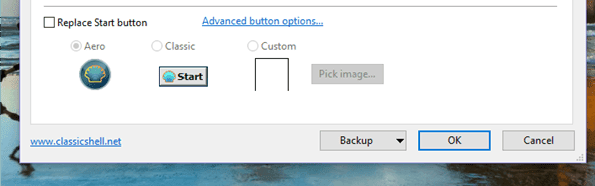
Na kartici Osnovno dobivate opcije poput. Više volim male ikone i tekst u svom klasičnom izborniku Start i možete isprobati te postavke. Osim toga, postoji nekoliko radnji i prečaca koje možete konfigurirati. Na kraju prelazimo na karticu Prilagodi izbornik Start, možete odabrati što ćete vidjeti u svom izborniku. Ovdje možete odabrati da uključite ili isključite mape iz svojih favorita i odvojite ih pomoću separatora gdje god želite. Napredni korisnici mogu isprobati Prikaži sve postavke način, ali to je preduboko i izvan okvira članka. Tu možete podesiti gotovo sve, ali budite sigurni da znate što radite.

Zaključak
Klasični izbornik Start je jednostavan koliko god može za korisnike koji se ne mogu prilagoditi promjenama. Lako je instalirati i konfigurirati. Ako promijenite svoje raspoloženje i želite da izbornik Start sustava Windows 10 bude zadani, jednostavno deinstalirajte aplikaciju. To je bilo lako... zar ne? Prije nego što krenete, zašto nam ne biste rekli što mislite o Windowsu 10, je li na njemu ugodno raditi?
Posljednje ažurirano 2. veljače 2022
Gornji članak može sadržavati partnerske veze koje pomažu u podršci Guiding Tech. Međutim, to ne utječe na naš urednički integritet. Sadržaj ostaje nepristran i autentičan.



